ppt2007中怎样添加表格标题?添加表格标题的方法
大家知道ppt2007中怎样添加表格标题吗?如果不知道的话,那就看一看ppt2007添加表格标题的方法,希望大家能够得到帮助。
ppt2007中添加表格标题的方法
选中图表,单击图表工具--布局--标签里面的图表标题按钮。
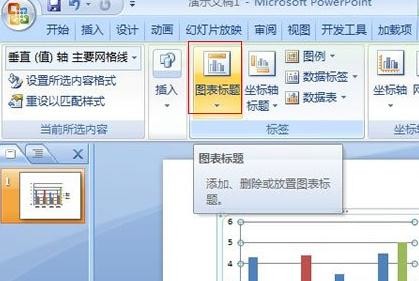
在下拉列表中选择图表上方,也可以自定义。

在标题栏输入名称即可,设置字型字号以及颜色。
好了,下面看看我们添加的标题吧。

ppt2007添加表格的方法
打开ppt以后,我们可以点击插入菜单,表格中的EXCEL电子表格点击。
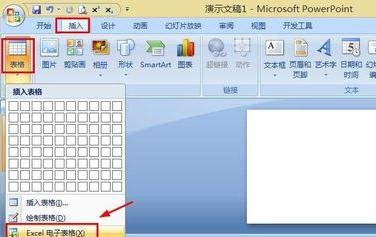
这样我们就可以方便的插入一个EXCEL电子表格,然后输入数据即可。
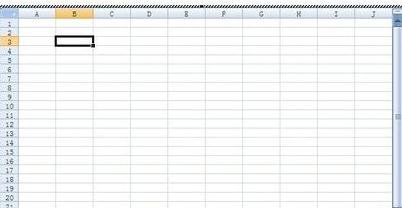
当然我们也可以在表格上单击鼠标右键,然后打开设置对象格式。
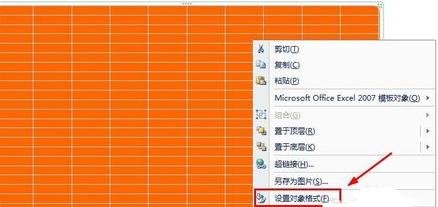
设置对象格式窗口中,我们可以对表格进行一些美化。
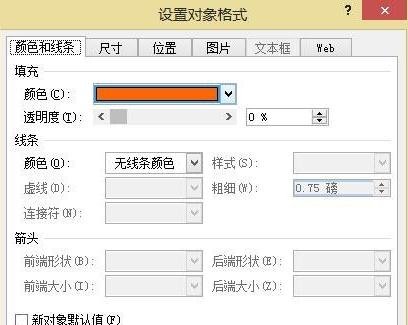
插入EXCEL电子表格,我们还可以选择插入菜单中的对象。
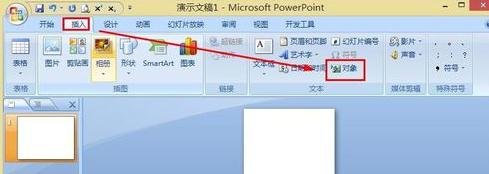
插入对象界面,可以选择新建中的EXCEL工作表确定。

这样我们也可以在PPT中插入EXCEL表格。
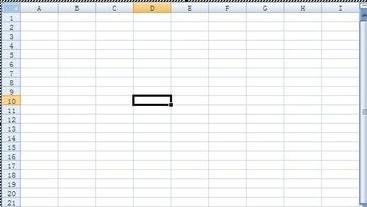
以上就是ppt2007添加表格标题的方法,希望可以帮助到大家。































 魔兽世界:争霸艾泽拉斯
魔兽世界:争霸艾泽拉斯 植物大战僵尸2
植物大战僵尸2 QQ飞车
QQ飞车 水果忍者
水果忍者 穿越火线(CF)
穿越火线(CF) 英雄联盟
英雄联盟 热血江湖
热血江湖 穿越火线电脑版
穿越火线电脑版 魔兽世界
魔兽世界 问道
问道 《拳皇97》加强版 风云再起 模拟器
《拳皇97》加强版 风云再起 模拟器 我的世界
我的世界